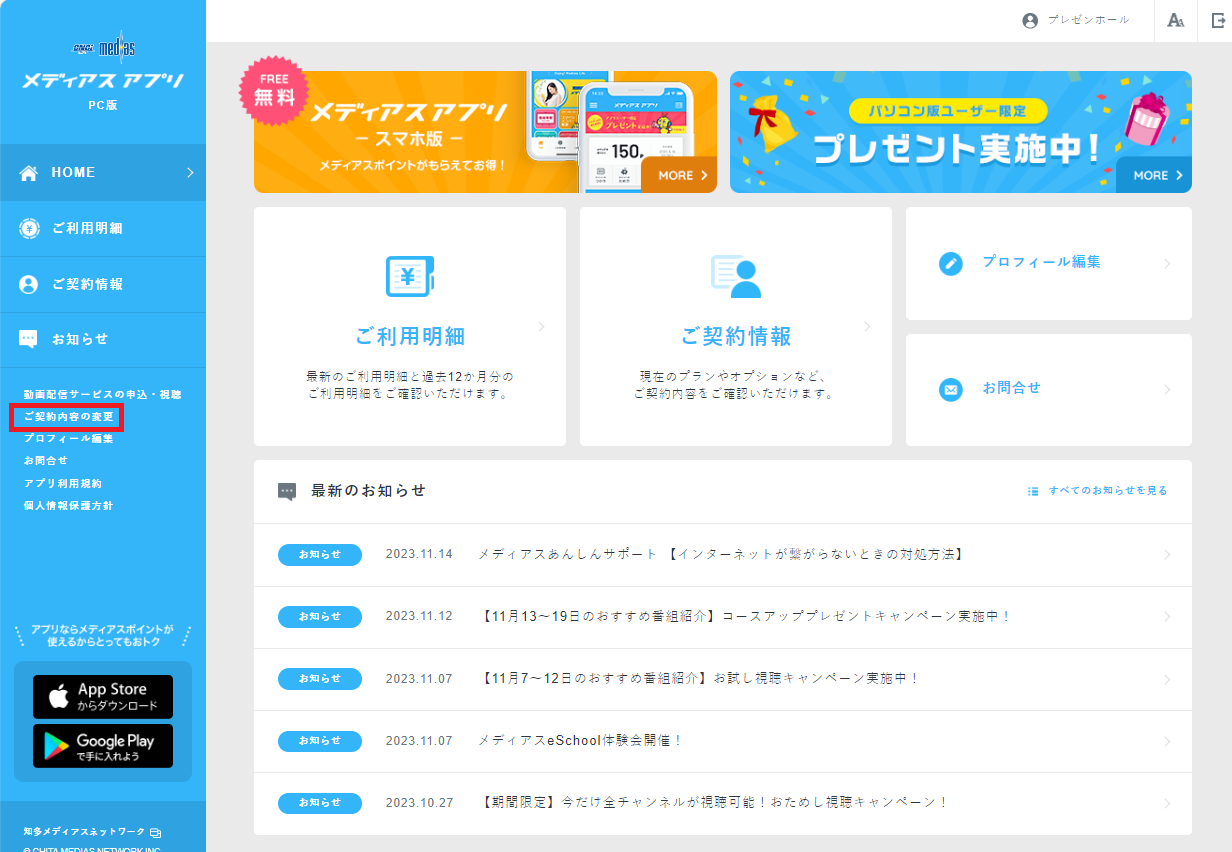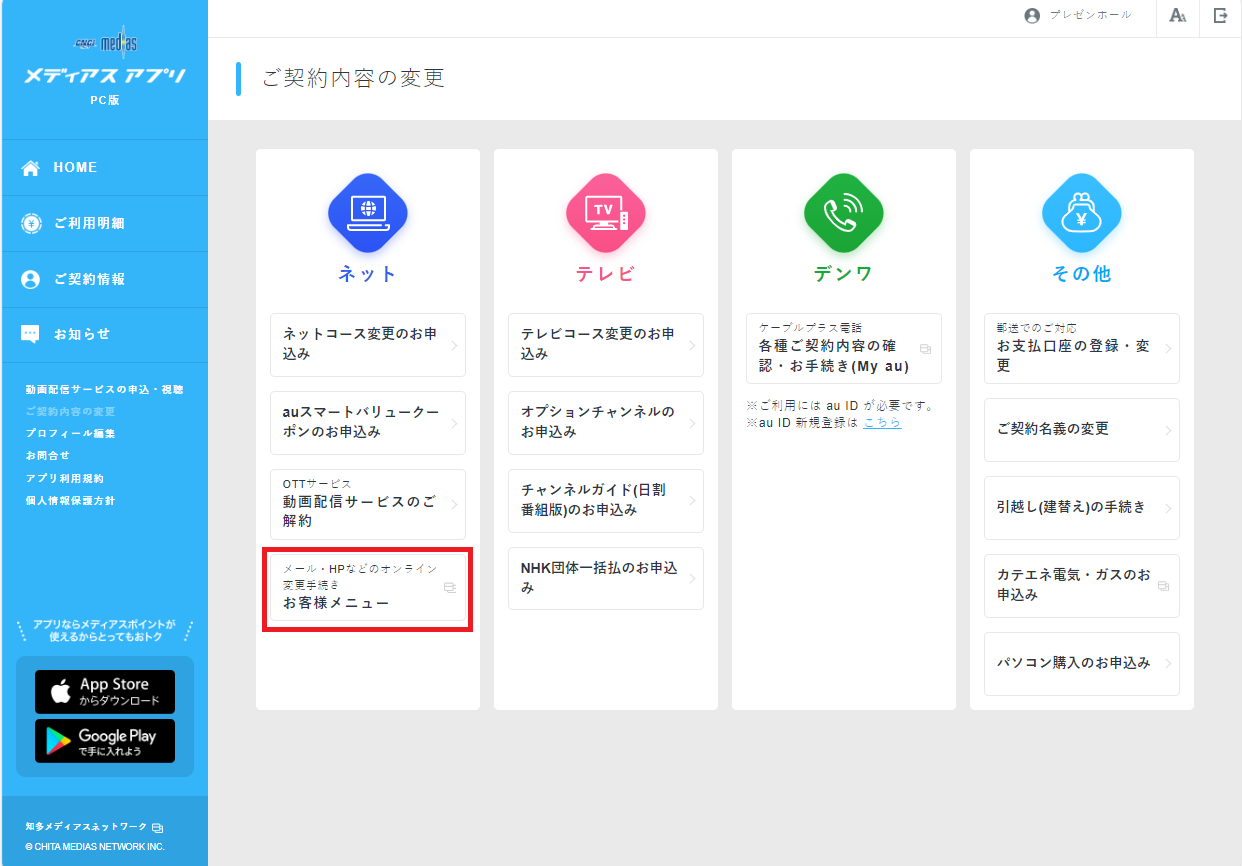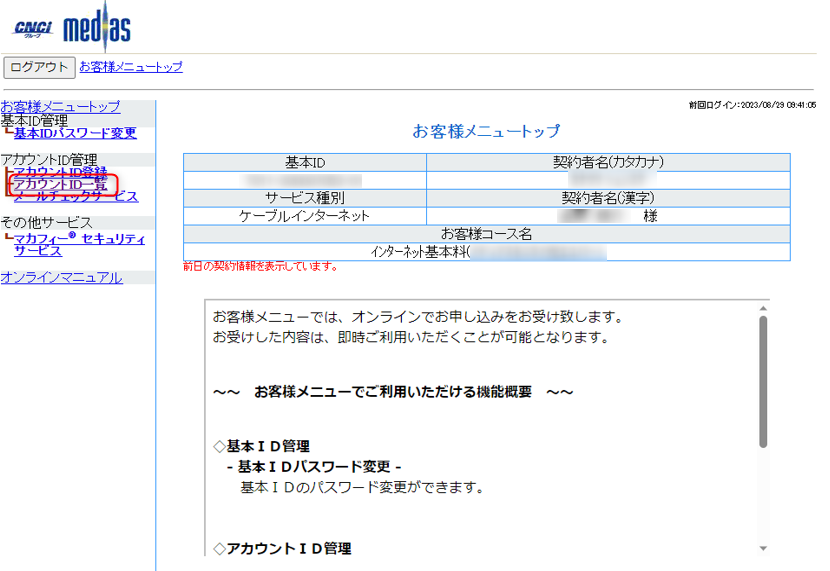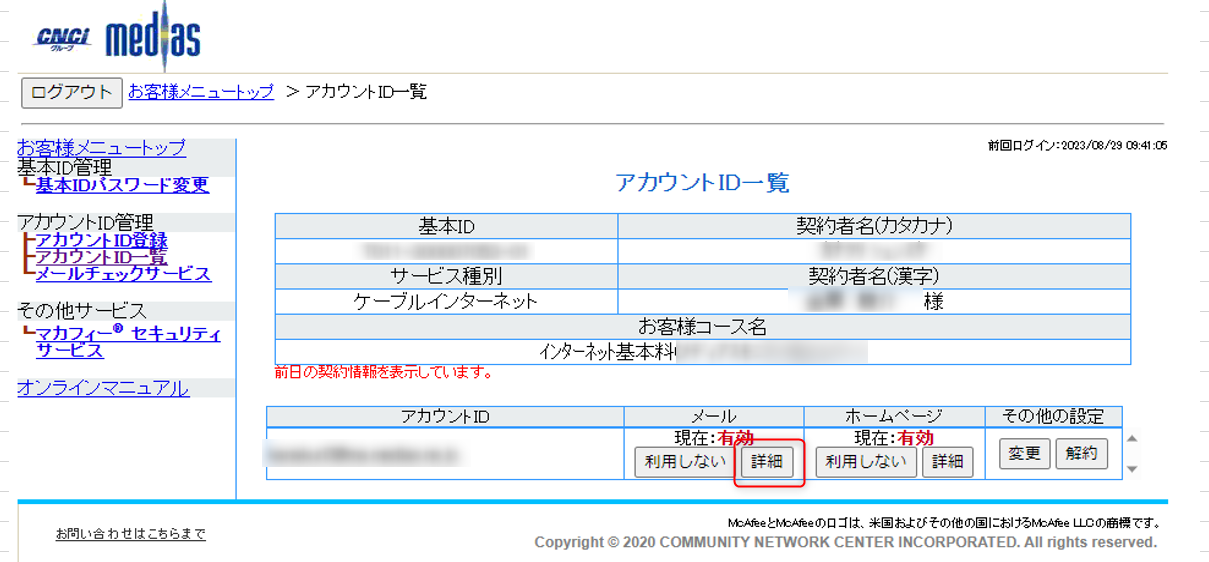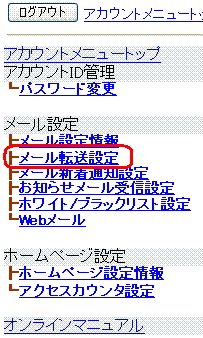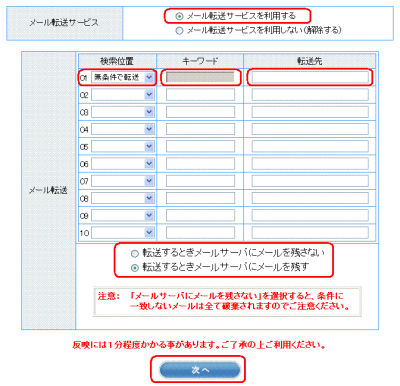メール転送設定
「アカウントメニュー」を利用してオンラインで「メール転送設定」を行うことができます。
※アカウントメニューへのログインはメディアスアプリからできます。
※ログインにはMyiDとパスワードが必要です。
メディアスアプリから
「お客様メニュー」にログインする
メディアスアプリへログイン後、「ご契約内容の変更」をクリック
(スマホ等からの場合はトップページの左上の三本線をタップすると、青いメニューが表示されます)
メール転送設定手順
STEP.2
メール転送を利用する場合は「メール転送サービスを利用する」をクリックしてチェックを入れます。
※メール転送を解除する場合は「メール転送サービスを利用しない(解除する)」にチェックを入れます。
STEP.3
転送条件と転送先を入力します。(最大10件まで)
STEP.4
転送時にメールサーバにメールを残すか残さないかを選択します。
STEP.5
「次へ」をクリックします。
転送条件の「検索位置」について
無条件で転送
ご利用のメールアドレスに届いた全てのメールが指定した転送先に送信されます。
送信者
「キーワード」欄に入力したメールアドレスが送信者のメールのみが転送先に送信されます。
件名
「キーワード」欄に入力した文字が件名に含まれるメールのみが転送先に送信されます。
全てのヘッダ
その他ヘッダ情報(メールサーバ名やIPアドレスなど)が「キーワード」欄の文字と一致したメールが転送されます。
STEP.6
確認画面が表示されますので、内容を確認して問題なければ「はい」をクリックします。
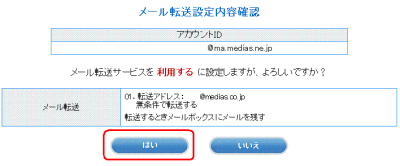
STEP.7
再度確認画面が表示されますので「OK」をクリックします。
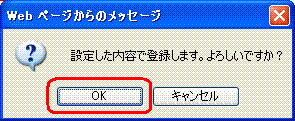
STEP.8
完了画面が表示されれば設定完了です。
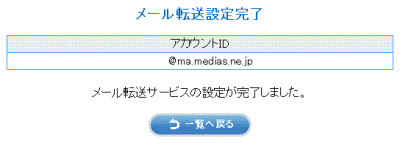
役に立ちましたか?
or